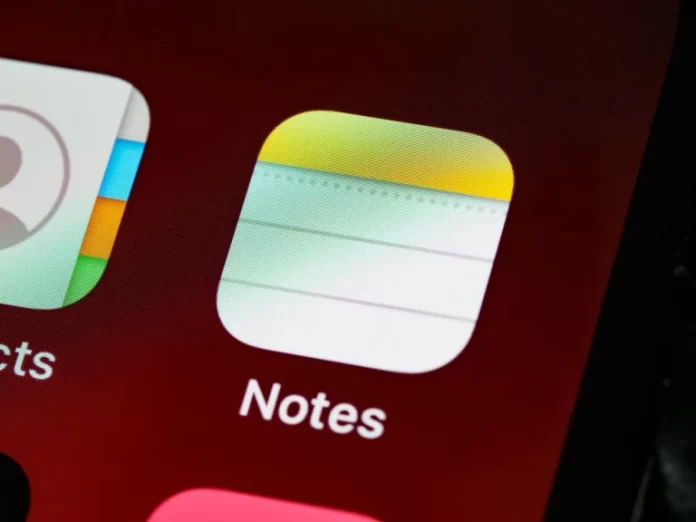Uživatelé často používají své chytré telefony k zaznamenávání informací, které jsou pro ně důležité. V tomto případě uživatelé přístrojů Apple nejčastěji používají vestavěnou aplikaci Poznámky. Ne všichni uživatelé však vědí, jak přesně lze v aplikaci Poznámky využít poměrně praktickou funkci kontrolního seznamu.
Co potřebujete k použití kontrolního seznamu v aplikaci Poznámky
Moderní člověk neustále používá telefon k různým každodenním úkonům. Je to opravdu velmi pohodlné, protože moderní chytré telefony mají desítky různých funkcí a aplikací, které mohou modernímu člověku výrazně zjednodušit život.
Několika kliknutími můžete udělat téměř cokoli, například objednat taxi nebo zaplatit předplatné oblíbené služby. Kromě toho vám chytré telefony mohou pomoci při řešení dalších různých každodenních problémů. Například pomocí aplikace Poznámky si můžete zapsat nejdůležitější informace.
Je velmi vhodné mít něco jako deník, kam si můžete zapisovat své myšlenky nebo různé nápady, které vás napadly. Kromě toho tato aplikace dává uživatelům možnost provádět nejrůznější úpravy svých poznámek.
Uživatelé mohou do poznámek vkládat například tabulky, obrázky, kresby dotykem a používat mnoho dalších nástrojů. Kromě toho mohou uživatelé vytvářet také kontrolní seznamy. Mnoho lidí však neví, že je to poměrně snadné, a zajímá je, jak lze kontrolní seznam v aplikaci Apple Notes použít.
Jak vytvořit kontrolní seznam v aplikaci Apple Notes
Kontrolní seznamy jsou docela praktickým nástrojem pro poznámky v telefonu. Můžete je používat k různým účelům. Pomocí kontrolního seznamu si například můžete vytvořit nákupní seznam a můžete jej také použít k umístění cílů na daný den nebo jiných různých kontrolních bodů pro dlouhé úkoly. Vytváření a používání kontrolních seznamů v zařízeních Apple je ve skutečnosti poměrně snadné a pohodlné.
K vytvoření kontrolního seznamu v aplikaci Poznámky stačí:
- Otevřete aplikaci Poznámky.
- Poté klikněte na ikonu nové poznámky v pravém dolním rohu.
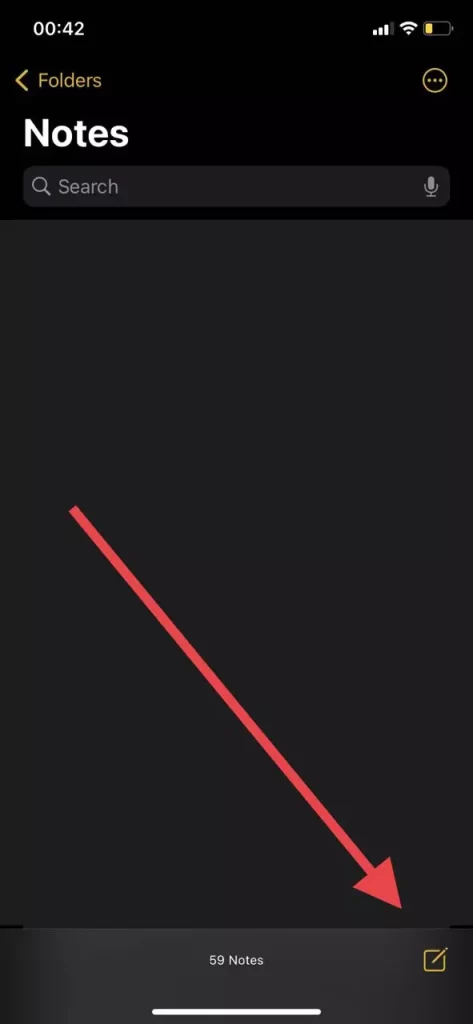
- Po vytvoření nové poznámky musíte kliknout na ikonu seznamu přímo nad virovou klávesnicí. Tím se v poznámce vytvoří kontrolní seznam.
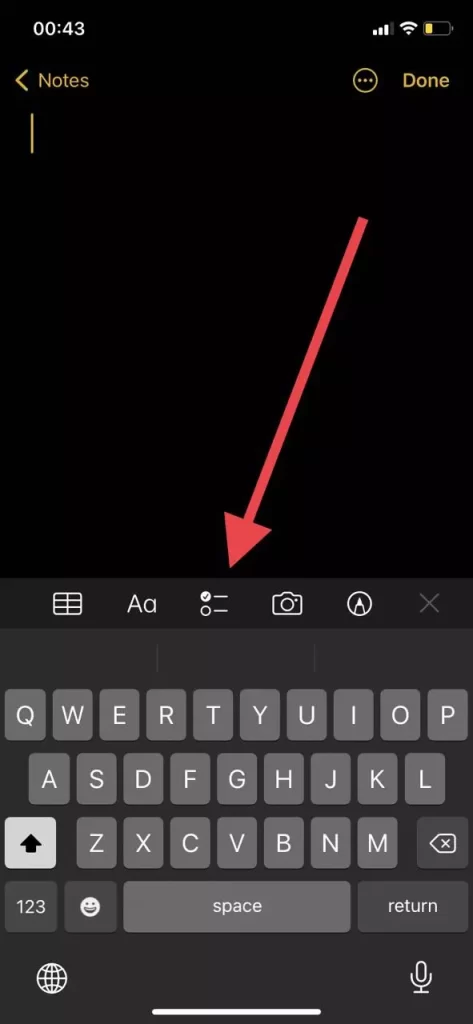
- Chcete-li vytvořit novou položku, stačí stisknout tlačítko Enter.
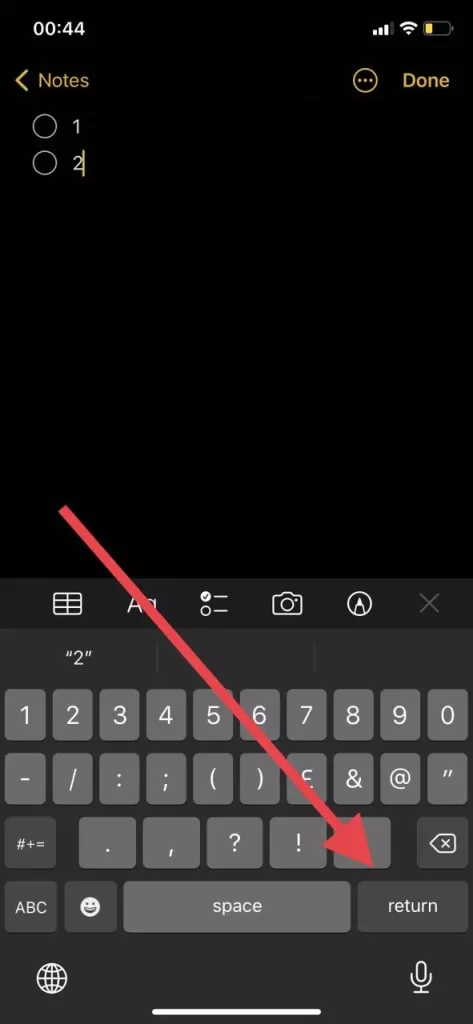
Jak vidíte, je to opravdu snadné. Po dokončení úprav poznámky bude před každou položkou kontrolního seznamu k dispozici kroužek, který můžete zaškrtnout, takže položka kontrolního seznamu zmizí a vy uvidíte, že jste úkol již splnili. Také tato položka v kontrolním seznamu spadne dolů.
Jak upravovat kontrolní seznamy v aplikaci Poznámky
Pokud chcete poznámky upravit, můžete tak učinit několika různými způsoby. Pokud například potřebujete přesunout položky v seznamu, stačí kliknout na kolečko pro označení seznamu a počkat, až ucítíte krátkou vibraci. Poté můžete položku v seznamu přesunout nahoru nebo dolů. Jak vidíte, je to docela snadné.
V jedné poznámce můžete také vytvořit více seznamů najednou. K tomu stačí po dokončení prvního seznamu třikrát stisknout enter a poté se znovu dotknout tlačítka pro vytvoření kontrolních seznamů.
V aplikaci Poznámky je také několik různých nástrojů pro formátování textu. K tomu stačí kliknout na speciální tlačítko s ikonou textu. Můžete například:
- Změňte typy textu, například vložte nadpis, podnadpis nebo hlavní text.
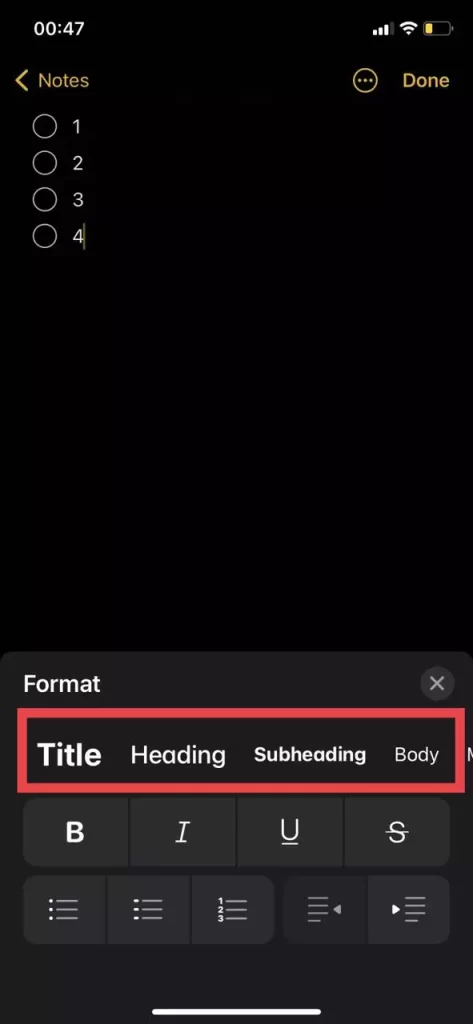
- Text můžete zvýraznit tučně, podtrhnout, zkosit nebo přeškrtnout.
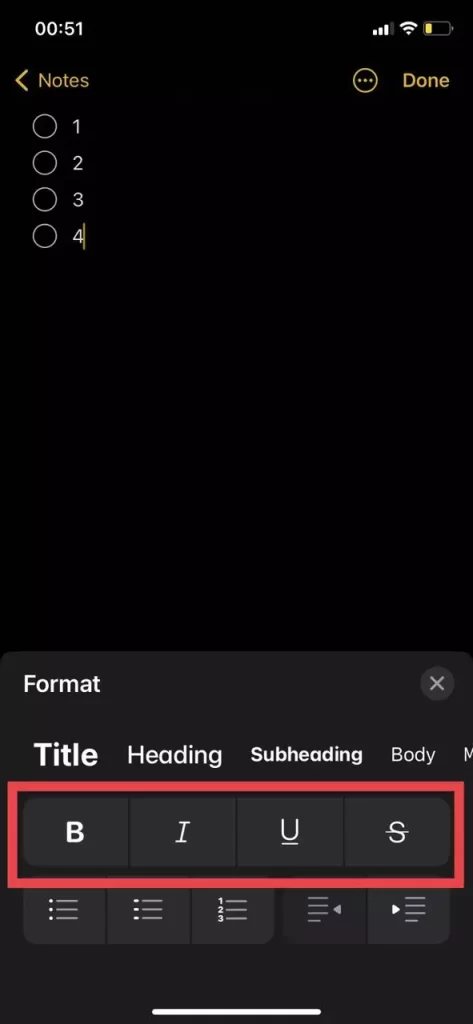
- Seznamy můžete také přesunout na pravou stranu stránky pomocí speciálního tlačítka.
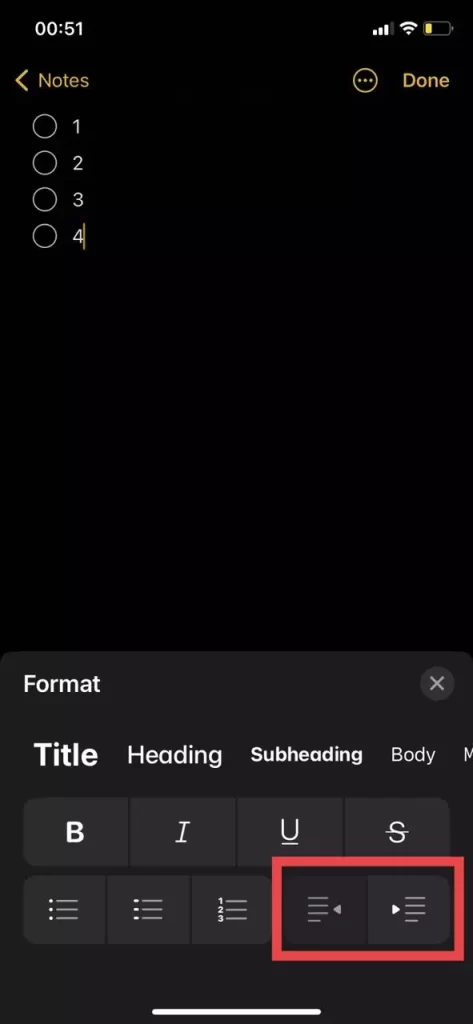
- Můžete také vytvářet různé druhy seznamů.
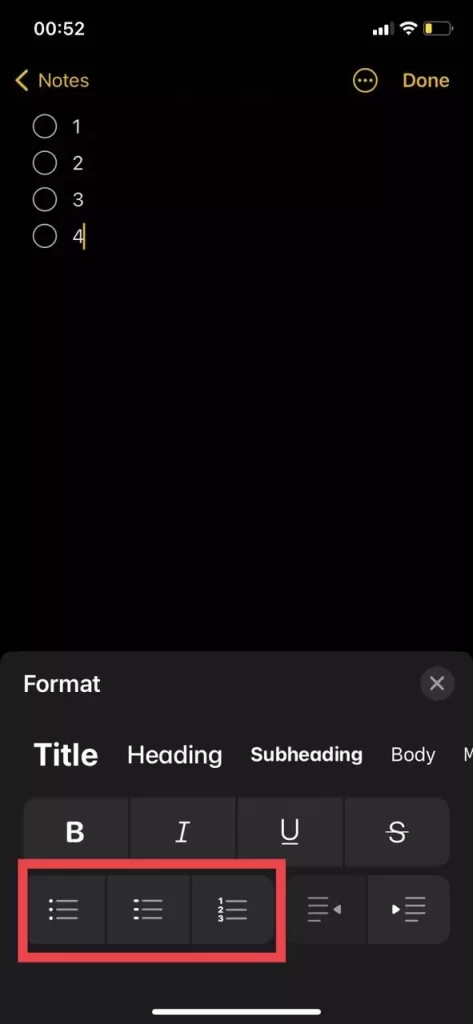
Kromě toho můžete pomocí příslušných tlačítek přidat do dokumentu fotografie, tabulky nebo obrázky.